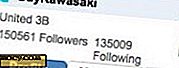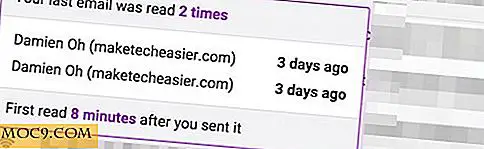Vise 3D-filmer på en Mac uten en 3D-skjerm
Det er mange 3D SBS eller side-by-side filmer på nettet, men er det mulig å nyte dem uten å springe for en 3D-skjerm? Det korte svaret er ja, og det eneste du trenger, bortsett fra din Mac, som du kanskje ikke har, er noen billige papp / rød / cyan 3D-briller. Selv kule plast er tilgjengelig veldig billig.
I denne artikkelen dekker vi gratis programvare som VLC og Bino på Mac sammen med rød / cyan anaglyph-briller for å se 3D-innhold uten dyrt utstyr.
3D overalt
3D er tilbake og på en stor måte. Mange 3D-teknologier har blitt prøvd underveis, men den mest vedvarende, og en av de eldste teknologiene, var den røde / cyan anaglyph-brillemetoden som var veldig populær når 3D var en stor avtale første gang på 1950-tallet.
Hvis du ikke har noen form for 3D-skjerm, er det litt irriterende å være omgitt av så mye 3D-innhold som du ikke har tilgang til. Men med en liten innsats kan du i alle fall ha en smak av 3D-opplevelsen uten å shelling ut for mye for dyrt nytt utstyr.

Ta et par papirrød / cyan briller og gjør deg klar til å konvertere noen side-by-side eller SBS 3D-filmer du finner i noe du kan se på en hvilken som helst skjerm.
De to viktigste problemene du vil møte som en spirende 3D-omformer er at:
- de er SBS eller side til side videoer. Venstre og høyre øyne side ved side i rammen, og
- De fleste SBS-videoene er designet for å bli sett på 3D-TVer, så de er anamorfisk presset. TV-apparatet pleier vanligvis å kutte dem tilbake i riktig bildeformat i widescreen-format.
For å kunne se disse SBS-filene på en vanlig skjerm må vi behandle dem på samme måte som en 3D-TV gjør.
VLC
Konvertere filmer fra SBS til et integrert format som rød / cyan innebærer betydelig tap av kvalitet pluss TIME fordi det tar aldre å behandle. Men den gode nyheten er at programvaren der ute hjelper deg med å se disse videoene uten konvertering.
Det er det du sannsynligvis allerede har. Den nyttige lille kryssplattformen arbeidshest, VLC, er et vanlig videovisningsprogram, og gjemt i en av konfigurasjonsmenyene er en metode for visning av 3D-videoer i et anaglyph eller rødt / cyan format.
For å laste inn en video direkte fra YouTube, finn den videoen du vil ha, som denne LG 3D TV Demo, og kopier URL-adressen med "Command + C." For å åpne en nettverksstrøm, velg "File -> Open Network" eller "Command + N "og lim inn URL-adressen i feltet med" Command + V. "

Gå deretter til "Vindue -> Videoeffekter" eller "Kommando + E." På kategorien Diverse, merk av for Anaglyph-boksen. Filmen er nå i rød / cyan 3D, klar til å bli vist full skjerm på skjermen med de røde / cyan brillene.

Dessverre er det ingen alternativer for monokrom eller andre fargekonfigurasjoner, men det er en god grunnleggende anaglyph-behandling for SBS-videoer som skales rett utenfor nettet uten nedlasting.
Ok, kvaliteten er også litt redusert fra behandlingen, og det er en mikroskopisk forsinkelse mellom øynene noen ganger, og ja, hvis kilden har mye rød og blå, får du noen svært forvirrende meningsforskjeller mellom øynene. Men det er 3D, og det er gratis.

Bino
Langt det beste verktøyet i Mac-brukerens arsenal for 3D-video er Bino-seeren som lar deg slå på fly fra SBS til rød / cyan eller til og med rav / blå 3D i sanntid, slik at du kan vise 3D-filmer på noen type skjerm og direkte ut av Mac, ingen konvertering eller behandling nødvendig.
Ulempen er at selv om Bino har en URL-åpen funksjon som VLC, kan den ikke åpne YouTube-videoer, så hvis du vil se SBS-videoer, må du laste dem ned. Det er ikke umulig å laste ned YouTube-videoer; Det er bare vanskelig, og det er kanskje en snakk for en annen gang.
Når du har din SBS-video, legg den inn i Bino, og så har du mange rullegardinmenyer for å justere hvordan Bino behandler bildene. De beste innstillingene for inngang er "venstre / høyre halvbredde" for side til side video, og du kan velge mellom fargebehandlingsalternativene nedenfor for utdata.
Rød / Cyan briller, svart / hvitt
Best kvalitet og minst crosstalk fordi de eneste farger som er tilstede er anaglyph-separasjonene for venstre og høyre øyne.

Rød / Cyan briller, halvfarget
Second best kvalitet, samme som ovenfor, men en liten farge lagt tilbake til å foreslå fargene på ting.

Rød / Cyan briller, full farge
Verste kvalitet - all fargen, men mer kryss. Bruk hvis du vil ha fargen og ikke bryr seg om rare fargekollisjoner.

Rød / Cyan briller, Dubois
Et kompromiss av farge og 3D med dempede farger som maksimerer farge og minimerer krysstalk.

Det er også muligheter for grønn / magenta, rav / blå og rød / grønn hvis du har slike briller.
ulempene
Ulempen med begge disse programmene er selvfølgelig behandlingstiden, og på en rimelig ny Mac er forsinkelsen liten, men det er bare nok for at du får en liten bit av lag mellom øynene. Også, hvis det skjer mye behandling, kan det være en liten forsinkelse mellom lyd og bilde. Disse tingene legger ikke opp til en stor mangel på glede, men de betyr at de røde / cyan brillene ikke er en fullverdig erstatning for ekte 3D-skjermer eller projektorer; de er bare en løsningsfri løsning til du har råd til en bedre.
Tips: Det er klart at den beste typen 3D-filmer å gjøre dette med, vil være svart-hvite filmer, da dette er hva det røde / grønne formatet var designet for. Fargefilmer lider av mange "crosstalk", det vil si fargeforstyrrelser mellom venstre og høyre kanal. Men de er gode nok. Hvis du skal se 3D-filmer, er det å foretrekke å gjøre dem svart og hvite for den beste effekten.
Så nyt dine gratis 3D-filmer, og la oss få vite hvordan du kommer frem i kommentarene nedenfor.


![Turbocharge arbeidsflyten din med Scapple Mind-Mapping Tool [MTE-tilbud]](http://moc9.com/img/mtedeals-041216-scapple.jpg)